Secure Socrates Layer (SSL) Server-verificatie-instellingen op SX500 Series Stackable-switches
Doel
Secure Socket Layer (SSL) is een protocol dat voornamelijk wordt gebruikt voor beveiligingsbeheer op het internet. Het gebruikt een programma laag die tussen de HTTP en de TCP lagen bevindt. Voor authenticatie gebruikt SSL certificaten die digitaal zijn ondertekend en aan de openbare sleutel zijn gebonden om de private sleuteleigenaar te identificeren. Deze authenticatie helpt tijdens het aansluiten. Via het gebruik van SSL worden de certificaten in blokken uitgewisseld tijdens de echtheidscontrole, in het formaat dat is beschreven in ITU-T-norm X.509. Vervolgens worden door de certificeringsinstantie die een externe autoriteit is, X.509-certificaten afgegeven die digitaal zijn ondertekend.
Dit artikel legt uit hoe u de SSL-instellingen voor serververificatie kunt bewerken en hoe u een certificaataanvraag kunt genereren op de SX500 Series Stackable Switches.
Toepasselijke apparaten
・ SX500 Series Stackable-switches
Softwareversie
•1.3.0.62
SSL-serververificatie-instellingen
Stap 1. Meld u aan bij het Switch Configuration Utility en kies Security > SSL Server > SSL Server-verificatie-instellingen. De pagina SSL-serververificatie-instellingen wordt geopend:
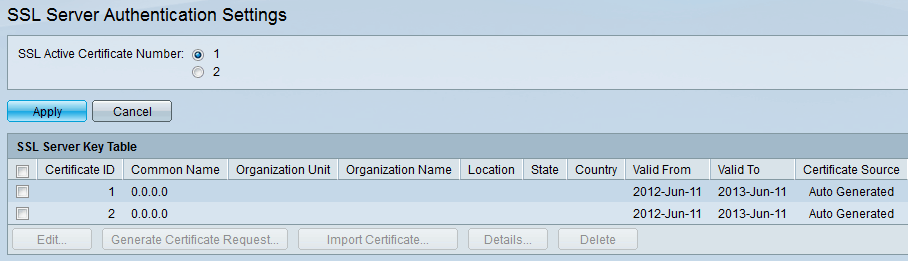
Opmerking: Volg de SSL-sleutelinformatie die u wilt bewerken om het certificaat automatisch te genereren, genereert u certificaataanvraag om het certificaat door de switch te genereren en Importeert u het gewenste certificaat en de toets.
Informatie over SSL-sleutel bewerken
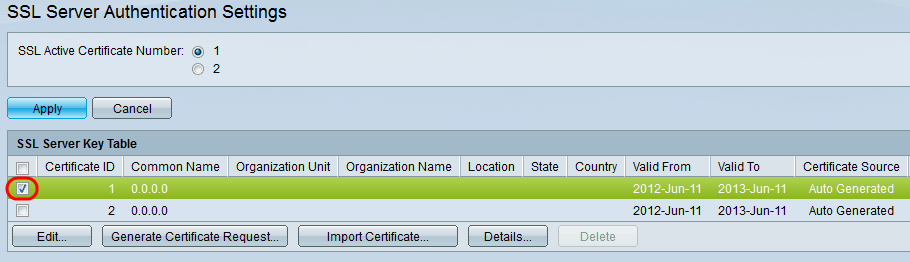
Stap 2. Controleer het aanvinkvakje van het actieve certificaat dat u wilt bewerken in de hoofdtabel van de SSL-server.
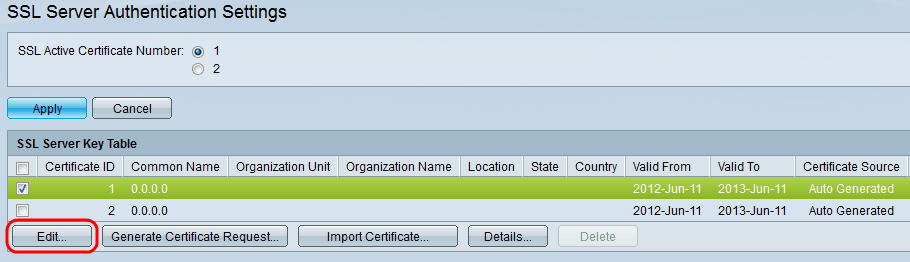
Stap 3. Klik op Bewerken om de wijzigingen in het bestaande certificaat aan te brengen. Het venster FineReader bewerken verschijnt:
Opmerking: In dit voorbeeld wordt certificaat 1 gecontroleerd.
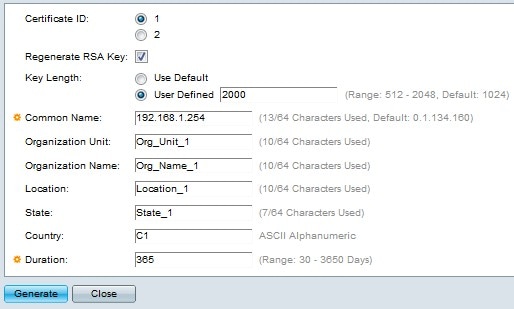
Stap 4. Selecteer in het veld certificaatID 1 of 2 als de ID van het certificaat. Er zijn in deze configuratie slechts 2 opties beschikbaar in het veld certificaatID.
Stap 5. Controleer het aanvinkvakje in het veld RSA-toets regenereren om de RSA-toets te regenereren.
Stap 6. Klik in het veld Key Length op een van de radioknoppen.
・ Gebruik standaard: de standaard sleutellengte wordt gebruikt.
・ Gebruikershandleiding — In dit veld kan de sleutellengte de waarde hebben van 512 tot 2048. De standaardwaarde is 1024. In dit voorbeeld wordt 2000 ingevoerd.
Stap 7. Voer in het veld Naam de volledig gekwalificeerde URL van het apparaat of het speciale openbare IP-adres in. Als dit leeg is, is de standaardinstelling het laagste IP-adres van het apparaat (wanneer het certificaat wordt gegenereerd). In dit voorbeeld, wordt het standaardadres van de SG500X switch gebruikt als algemene naam.
Stap 8. Voer in het veld Organisatie-eenheid de naam van de organisatie-eenheid of de afdeling in.
Stap 9. Voer in het veld Naam van de organisatie de naam van de organisatie in.
Stap 10. Voer in het veld Locatie de naam van de locatie of de stad in.
Stap 1. Voer in het veld Staat de naam van de staat of provincie in.
Stap 12. Voer in het veld Land de naam van het land in. Aangezien dit slechts alfanumerieke waarde accepteert, gebruikt u het globale 2 letter formaat. Zo komen de Verenigde Staten bijvoorbeeld naar de VS.
Stap 13. Voer in het veld Duur het aantal dagen in dat een certificering geldig is.
Stap 14. Klik op Generate om de instellingen op te slaan.
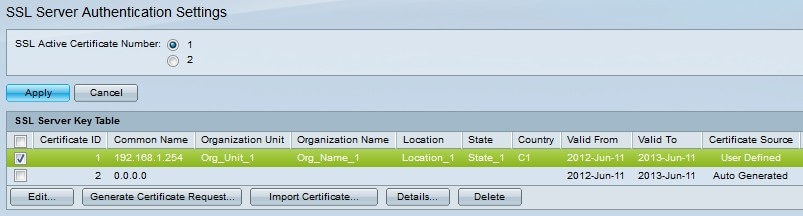
Een certificaataanvraag genereren
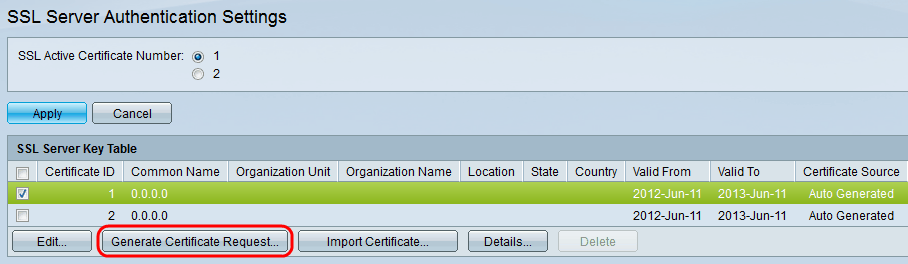
Stap 1. In de pagina met SSL-serververificatie controleert u de certificering-ID en vervolgens klikt u op certificaataanvraag genereren.
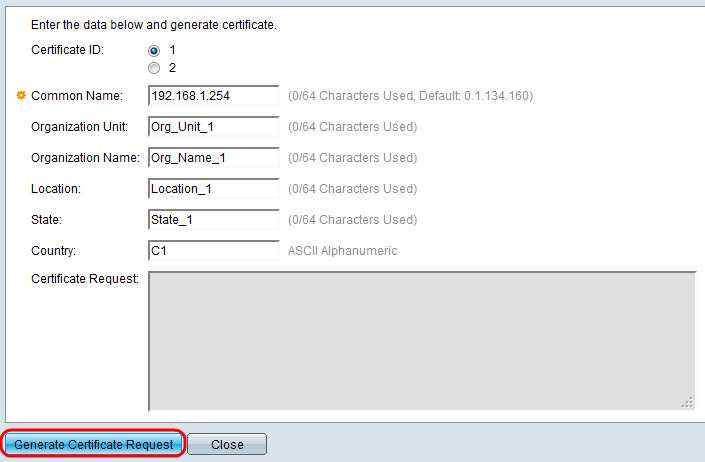
Stap 2. Klik op Generate certificaataanvraag in de pagina Verificatieinstellingen voor SSL-server bewerken.
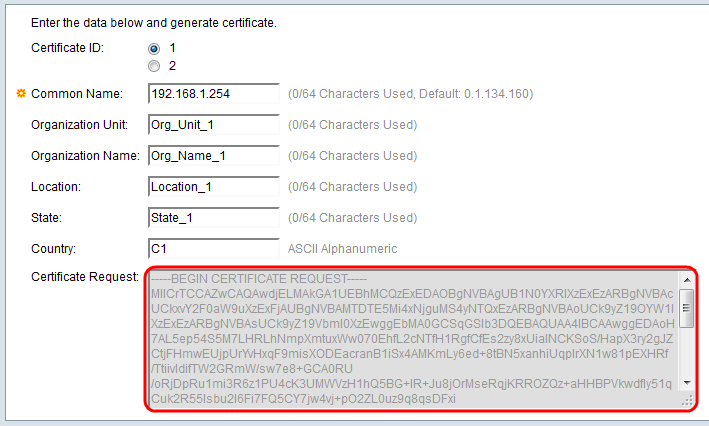
In het veld certificaataanvraag kunt u de gecodeerde certificaatinformatie zien.
Stap 3. Klik op Generate certificaataanvraag om de instellingen op te slaan.
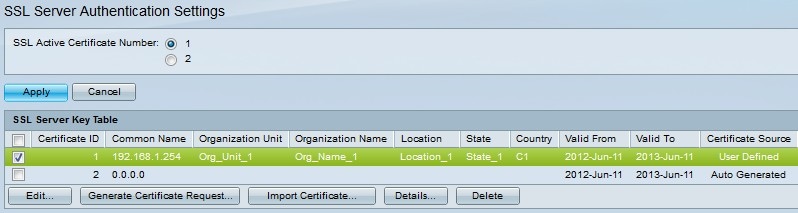
Nu kunt u in de pagina SSL Server Verificatie-instellingen het bewerkte certificaat met alle bovengenoemde informatie zien.
・ Geldig Vanaf — Specificeert de datum vanaf welke het certificaat geldig is.
・ Geldig aan — Specificeert de datum tot waarop het certificaat geldig is.
・ certificaatbron — Specificeert of het certificaat door het systeem (automatisch gegenereerd) of de gebruiker (door de gebruiker gedefinieerd) is gegenereerd.
Invoercertificaat
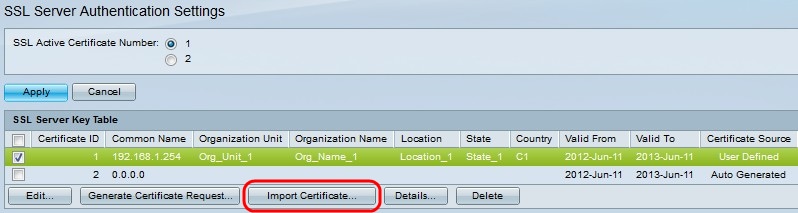
Stap 1. Klik op het gewenste keuzevakje en klik op Importeren om een certificaat te importeren.
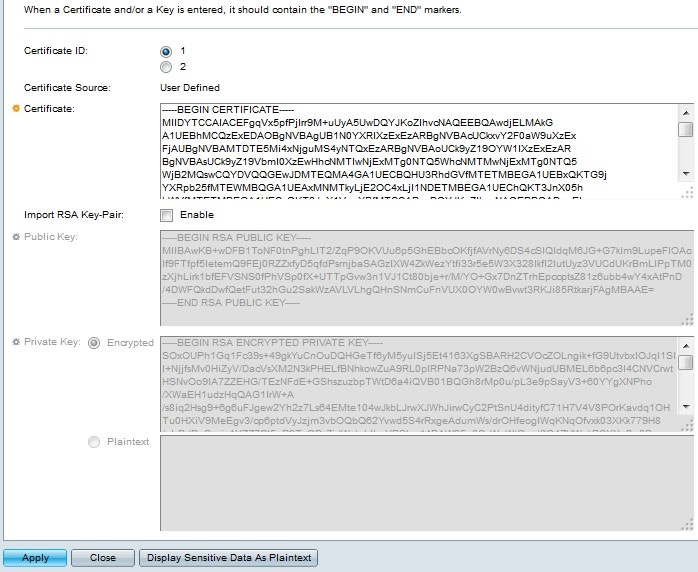
・ certificaatID — Kies het actieve certificaat
・ Certificaat - Kopieer of plak het certificaat naar een ingesteld document.
・ Importeer RSS EY-paar — Kies om het RSA-sleutelpaar in te schakelen.
・ Openbare sleutel (Versleuteld) — Kopieer of plak de openbare sleutel in een versleuteld formulier.
・ Private Key (Plaintext) — Kopieer of plak de privétoets in onbewerkte tekstvorm.
・ Weergave van gevoelige gegevens zoals versleuteld - Kies deze optie als u de privé-toetsen in een gecodeerd formulier naar het configuratiebestand wilt schrijven.
Stap 2. Klik op Toepassen.
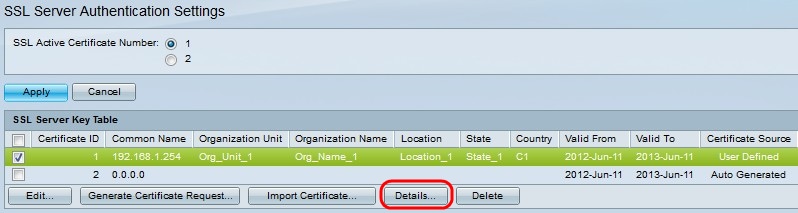
Stap 3. (Optioneel) Klik op het gewenste certificaat-ID en klik op Details om informatie over de SSL-details te bekijken.
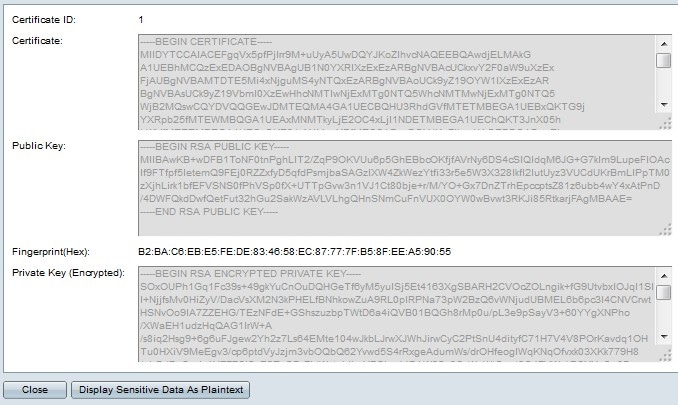
Stap 4. (Optioneel) Klik op de gewenste certificaat-ID en klik op Verwijderen om de SSL-servergegevens uit de SSL-servertabel te verwijderen.
 Feedback
Feedback